
বর্তমান সময়ে আমাদের অনেক গুরুত্বপূর্ণ ব্যক্তিগত তথ্য হ্যাকিং এর মাধ্যমে বেহাত হয়ে যেতে পারে। বিশেষ করে, আমরা যদি আমাদের অ্যাকাউন্ট গুলোর জন্য একটি শক্তিশালী পাসওয়ার্ড এবং টু ফ্যাক্টর অথেন্টিকেশন ব্যবহার না করি। অনেক সময় আপনার সেট করা দুর্বল পাসওয়ার্ড আপনার সিকিউরিটি সিস্টেমকে বাইপাস করতে পারে।
আপনি আপনার একাউন্ট গুলোর জন্য যতই শক্তিশালী পাসওয়ার্ড ব্যবহার করুন না কেন, এটি সবসময় অনিরাপদ হতে পারে। অপরদিকে আপনি যদি পাসকী (Passkey) ব্যবহার করেন, তাহলে এটি আপনার দীর্ঘ ও জটিল পাসওয়ার্ড গুলোর চাইতে ও অনেক বেশি নিরাপদ।
কেননা, পাসকী (Passkey) গুলো বায়োমেট্রিক ভেরিফিকেশন লগইন সুরক্ষার মাধ্যমে আপনার একাউন্ট গুলোর নিরাপত্তা দিয়ে থাকে। তাই, এই সিস্টেমে কখনোই আপনার পাসওয়ার্ড গুলো পেয়ে গেলেও টু ফ্যাক্টর অথেন্টিকেশন বাইপাস করা সম্ভব নয়। বর্তমান নতুন প্রযুক্তির এই সময়ে আপনার জন্য ও পাসকী (Passkey) ব্যবহারের সময় এসেছে, যা আপনার অনলাইন একাউন্টগুলোর শতভাগ নিরাপত্তা নিশ্চিত করতে পারবে।
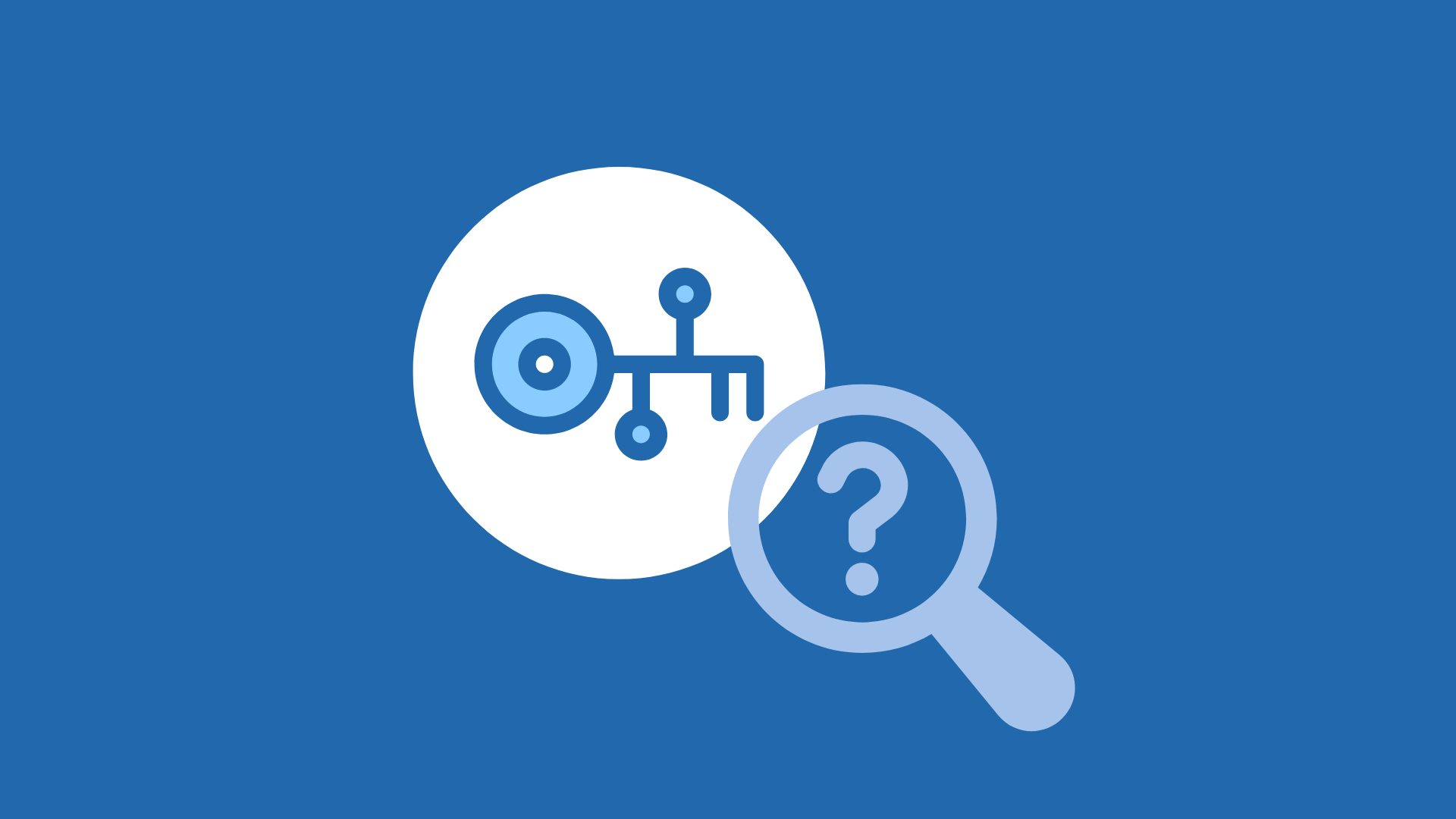
পাসকী (Passkey) হলো অনলাইন একাউন্টগুলোর জন্য একটি নিরাপত্তার সিস্টেম, যার মাধ্যমে কোন ওয়েবসাইট বা অ্যাপে লগইন করার জন্য পারমিশন দেয়া হয়। এটি মূলত একটি পাসওয়ার্ড বা একটি কোড, যা ব্যবহারকারীর পরিচয় যাচাই করে এবং ব্যবহারকারীদের কে নির্দিষ্ট ওয়েবসাইট বা সার্ভিসে প্রবেশ করতে অ্যাক্সেস দেয়।
পাসকী (Passkey) এমন একটি সিস্টেম, যার মাধ্যমে শুধুমাত্র অনুমোদিত ব্যক্তিরাই কোন সিস্টেমে প্রবেশ করতে পারে। চলুন আপনাকে এই বিষয়টি আরো সহজভাবে ব্যাখ্যা করা যাক।
আমরা বিভিন্ন অনলাইন একাউন্টের অধিক নিরাপত্তার জন্য টু ফ্যাক্টর অথেন্টিকেশন ব্যবহার করি। আর এই টু ফ্যাক্টর অথেনটিকেশন হিসেবেই রয়েছে পাসকী (Passkey), যা নিরাপত্তার ক্ষেত্রে একটি অতিরিক্ত স্তর যোগ করে। আপনি পাসকী (Passkey) হিসেবে অন্য যেকোনো একটি ডিভাইসকে সেট করতে পারবেন। এক্ষেত্রে, আপনি যখন আপনার একাউন্টে লগইন করার জন্য ইউজার নেম ও পাসওয়ার্ড দিবেন, তখন আপনার পরিচয় নিশ্চিত করার জন্য সেই ডিভাইস থেকে অ্যাক্সেস প্রদান বা লগ-ইন আপ্রুভ করতে হবে। আর তাহলেই শুধুমাত্র সেই একাউন্টে লগইন করা সম্ভব হবে।
এক্ষেত্রে আপনি আপনার ফোনকে পাসকী (Passkey) হিসেবে ফিঙ্গারপ্রিন্ট অথবা ফেস রিকগনিশন দিয়ে অন্য একটি ডিভাইসে লগইন করার জন্য পারমিশন দিতে পারেন। এমনকি, আপনি চাইলে আপনার ব্যবহৃত অ্যান্ড্রয়েড ফোনটিকেও পিসিতে লগইনের জন্য পাসকী (Passkey) হিসেবে ব্যবহার করতে পারেন।
যেহেতু বর্তমান সময়ের বেশিরভাগ লোকের কাছেই একটি অ্যান্ড্রয়েড ফোন রয়েছে, তাই যেকেউ চাইলে এক্সট্রা পাসকী (Passkey) ডিভাইস কেনার পরিবর্তে নিজের ফোনটিকেই পাসকী (Passkey) এর জন্য ব্যবহার করতে পারেন। এক্ষেত্র, লগইন করার সময় একটি দীর্ঘ ও জটিল পাসওয়ার্ড টাইপ করার চাইতে পাসকী (Passkey) ব্যবহার অনেক সহজ হয়।
বিশেষ করে, আপনি যদি কোন পাসওয়ার্ড ম্যানেজার অ্যাপ ব্যবহার না করেন; তাহলে অ্যান্ড্রয়েড ফোনে পাসকী (Passkey) হিসেবে এমন কিছু অ্যাপ রয়েছে, যেগুলো আপনার লগইনের জন্য ইউজারনেম ও পাসওয়ার্ড সেভ করে রাখার পাশাপাশি ফিঙ্গারপ্রিন্ট ও ফেস রিকগনিশন এর মাধ্যমে দ্রুত সময়ে বিভিন্ন ওয়েবসাইটে লগইন করতে দেয়।

যদিও নিজেদের অ্যাকাউন্টগুলোর নিরাপত্তার জন্য পাসকী (Passkey) সিস্টেমকে অনেক বেশি কার্যকর হিসেবে ধরা হয়। কিন্তু, নিরাপত্তার ক্ষেত্রে পাসকী (Passkey) সবসময় আপনার জন্য কার্যকর সমাধান নয়। যদিও পাসকী (Passkey) এর ব্যবহারের ফলে আপনার কখনো পাসওয়ার্ড ব্যবহারের প্রয়োজন পড়বে না। এক্ষেত্রে শুধুমাত্র ওয়েবসাইটের লগ ইন স্ক্রিনে যাবেন এবং আঙ্গুলের ছাপ দিয়েই লগ ইন করতে পারবেন।
তবে, সমস্ত ওয়েবসাইট বা অ্যাপ পাসকী (Passkey) সাপোর্ট করে না। যে কারণে, আপনাকে তখনও সে ওয়েবসাইটে পাসওয়ার্ড ব্যবহার করি একাউন্টের নিরাপত্তা নিশ্চিত করতে হবে।
আবার আপনি যদি টু ফ্যাক্টর অথেন্টিকেশন এর জন্য আপনার ফোনটিকে পাসকী (Passkey) হিসেবে ব্যবহার করেন, তাহলেও পরবর্তীতে একটি সমস্যা দেখা দিতে পারে। আর এই সমস্যাটি হল, আপনি যদি আপনার ফোনটিকে হারিয়ে ফেলেন অথবা আপনার ব্যাটারি নষ্ট হয়ে যায়, তাহলে আপনি আর পাসকী (Passkey) ব্যবহার করতে পারবেন না।
যদিও পাসকী (Passkey) আমাদের অ্যাকাউন্ট গুলোর নিরাপত্তায় একটি দুর্দান্ত সমাধান অফার করে, কিন্তু অনেক ক্ষেত্রে এটি আপনার জন্য চূড়ান্ত সুরক্ষা নয়।
তবে, আপনি যদি একাউন্টে লগইনের সময় টু ফ্যাক্টর অথেন্টিকেশন হিসেবে পাসকী (Passkey) ডিভাইসের পরিবর্তে অন্য কোন বিকল্প ও অপশন রাখেন, তাহলে ও আপনার একাউন্টের নিরাপত্তা নিশ্চিত করা যায়। তবে, পাসকী (Passkey) সিস্টেম আপনাকে দ্রুত সময়ে একাউন্টে লগইন করার সুবিধা দিয়ে থাকে।
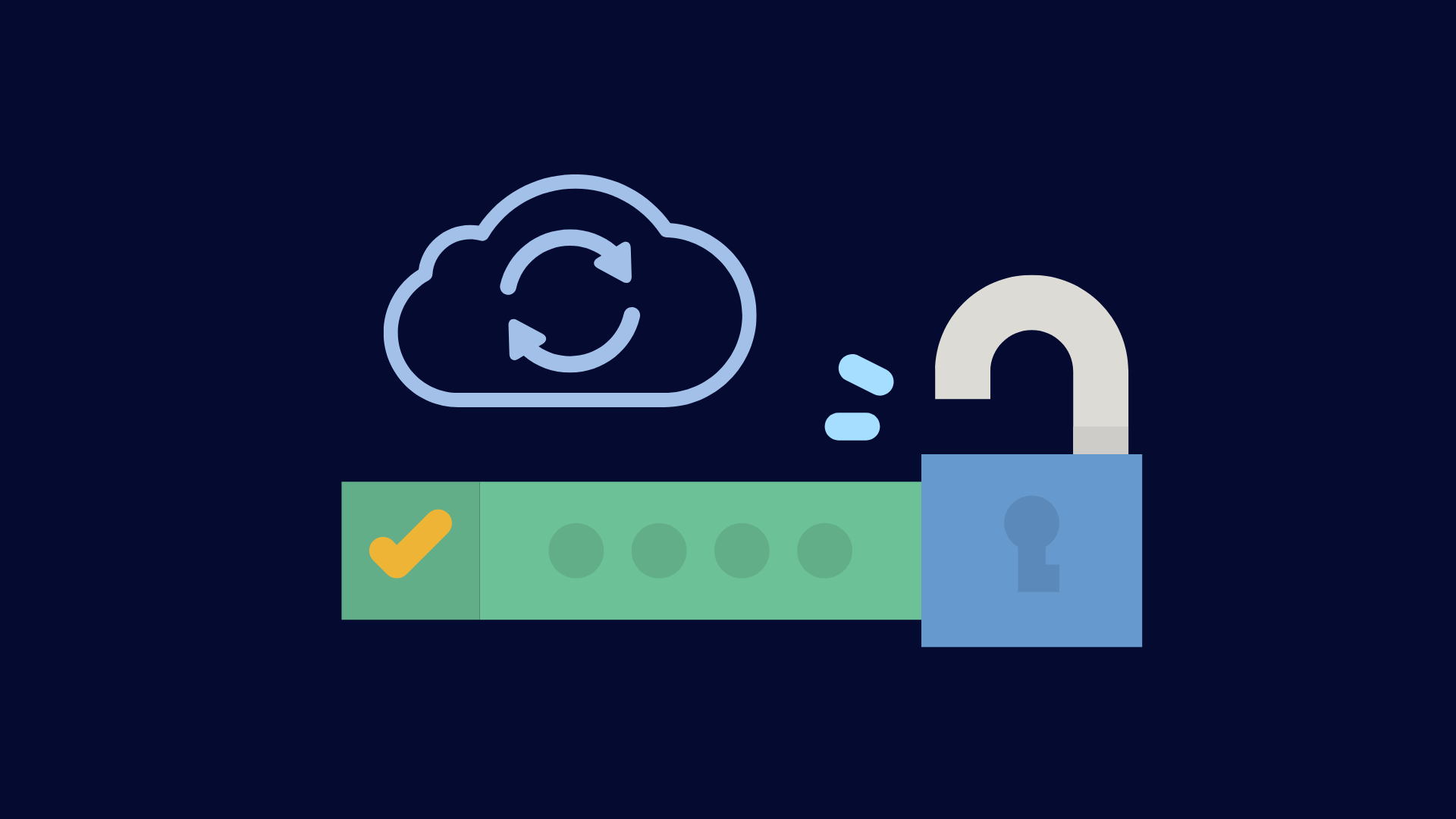
আপনি কিন্তু চাইলেই যেকোন একটি ডিভাইসকে আপনার কোন একটি অ্যাকাউন্টের জন্য পাসকী (Passkey) হিসেবে সেট করতে পারেন। কিন্তু, একক কোন ডিভাইসকে পাসকী (Passkey) হিসেবে সেট করলে, অনেক ক্ষেত্রেই আপনার একাউন্টে লগইন করতে সমস্যা হতে পারে। এক্ষেত্রে বিকল্প উপায় হিসেবে আপনি অন্যান্য একাধিক ডিভাইসকে ব্যাকআপ পাসকী (Passkey) ডিভাইস হিসেবে সেট করে রাখতে পারেন। এর ফলে, আপনি একাধিক ডিভাইস থেকে লগইন আপ্রুভ করার মাধ্যমে কোন একাউন্টে লগইন করার সুবিধা পাবেন।
কিছু ওয়েবসাইট এবং অ্যাপ রয়েছে, যেগুলো কিছু ডিভাইসকে রেস্ট্রিক্টেড করার মাধ্যমে এটি নির্ধারণ করে দেয় যে, আপনি পাসকী (Passkey) এর জন্য কোন কোন ডিভাইস গুলো ব্যবহার করতে পারবেন। উদাহরণস্বরূপ, আপনি অ্যান্ড্রয়েড ফোন, iPhone বা Mac এর জন্য একটি PayPal পাসকী (Passkey) তৈরি করতে পারেন। এক্ষেত্রে আপনি উইন্ডোজ ল্যাপটপ বা কম্পিউটারকে কোন ভাবেই পাসকী (Passkey) হিসেবে ব্যবহার করতে পারবেন না।
এমনকি আপনার উইন্ডোজ ডিভাইস টিতে যদি ফিঙ্গারপ্রিন্ট রিডার বা ফেস রিকগনিশন ও থাকে, তবুও আপনি উইন্ডোজ কে পাসকী (Passkey) ডিভাইস হিসেবে সেট করতে পারবেন না। আর এজন্যই, আপনার কাছে যদি এই মুহূর্তে আরো ফোন থাকে, তাহলে আপনি সেই ডিভাইসকে ব্যাকআপ পাসকী (Passkey) ডিভাইস হিসেবে সেট করে রাখতে পারেন।
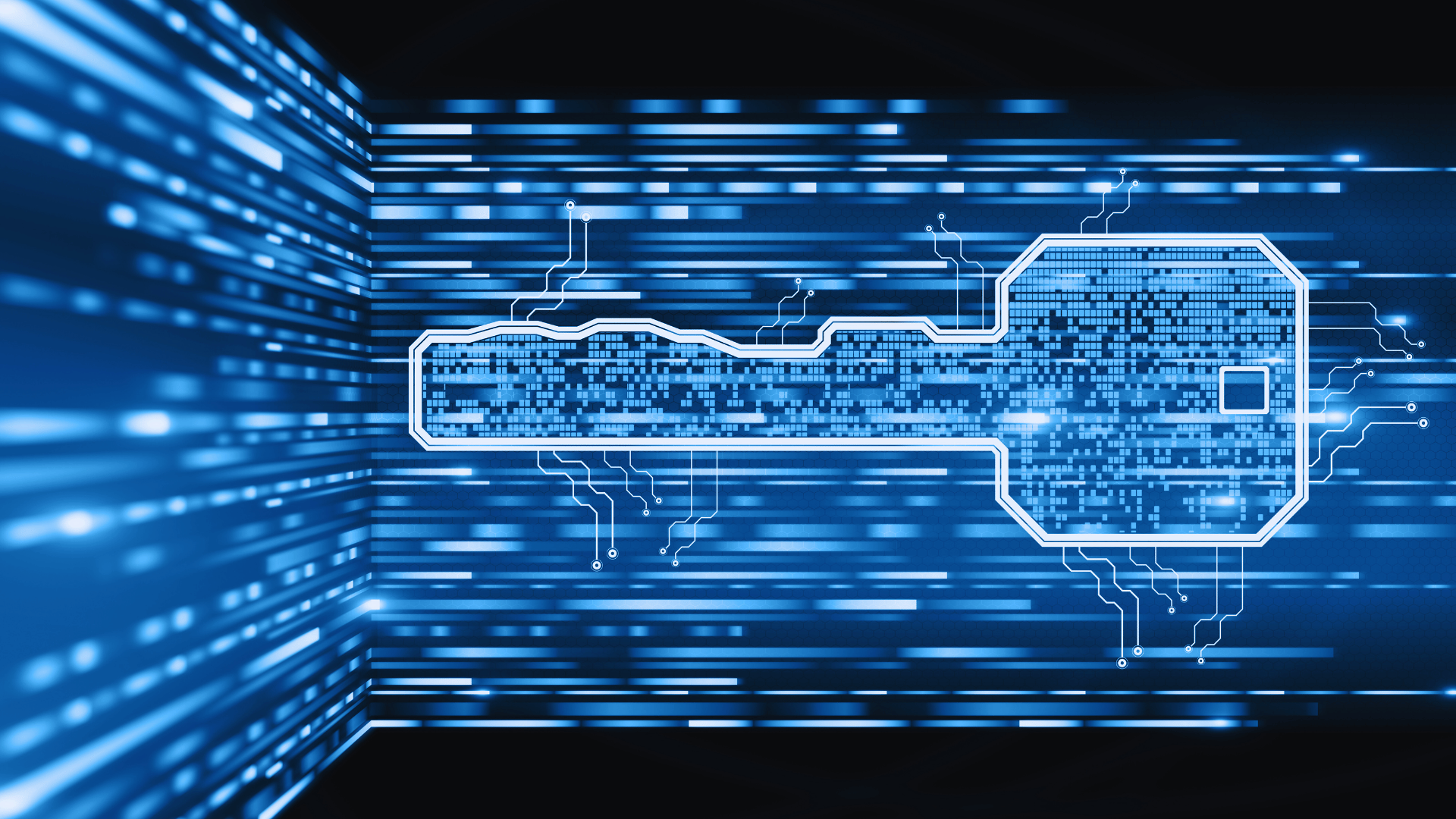
যদিও আমরা এই মুহূর্তে ফিজিক্যাল সিকিউরিটি কী এর ব্যবহার সম্পর্কে অতটা অবগত না। কেননা, এটি তুলনামূলকভাবে কিছুটা ব্যয়বহুল এবং এজন্য অনেকেই এটি ব্যবহার করতে আগ্রহী থাকে না। তবে, যারা নিজেদের অনলাইন একাউন্টগুলোর নিরাপত্তার ব্যাপারে বেশি সচেতন, তারা পাসকী (Passkey) হিসেবে ফিজিক্যাল সিকিউরিটি কী ব্যবহার করে থাকেন।
পাসকী (Passkey) হিসেবে ব্যবহারের জন্য আপনার কাছে যদি অন্য কোন ফোন বা পাসকী (Passkey) সাপোর্টেড কম্পিউটার না থাকে, তাহলে আপনার জন্য ফিজিক্যাল সিকিউরিটি কী একটি সেরা সমাধান হতে পারে।
ফিজিক্যাল সিকিউরিটি কী ডিভাইস গুলো দেখতে চাবির রিং বা নেকলেস এর মত। যেগুলো আপনি চাবির রিং হিসেবে অথবা নিজের পকেটে রাখতে পারবেন। ফিজিক্যাল সিকিউরিটি কী ব্যবহার করার ক্ষেত্রে আপনাকে অবশ্যই সতর্ক থাকতে হবে যে, এটি যেন হারিয়ে না যায় এবং একাউন্টের লগইনের জন্য একটি অতিরিক্ত ব্যাকআপ থাকে।
যদিও আমাদের ফোনকে প্রতিদিন চার্জ করতে হয়, কিন্তু অনেক সিকিউরিটি কী এর ব্যাটারি ও থাকেনা। যে কারণে অনেক প্রফেশনাল সিকিউরিটি এক্সপার্টরা Physical Key কে একটি অতিরিক্ত সিকিউরিটি ডিভাইস হিসেবে বিবেচনা করে।
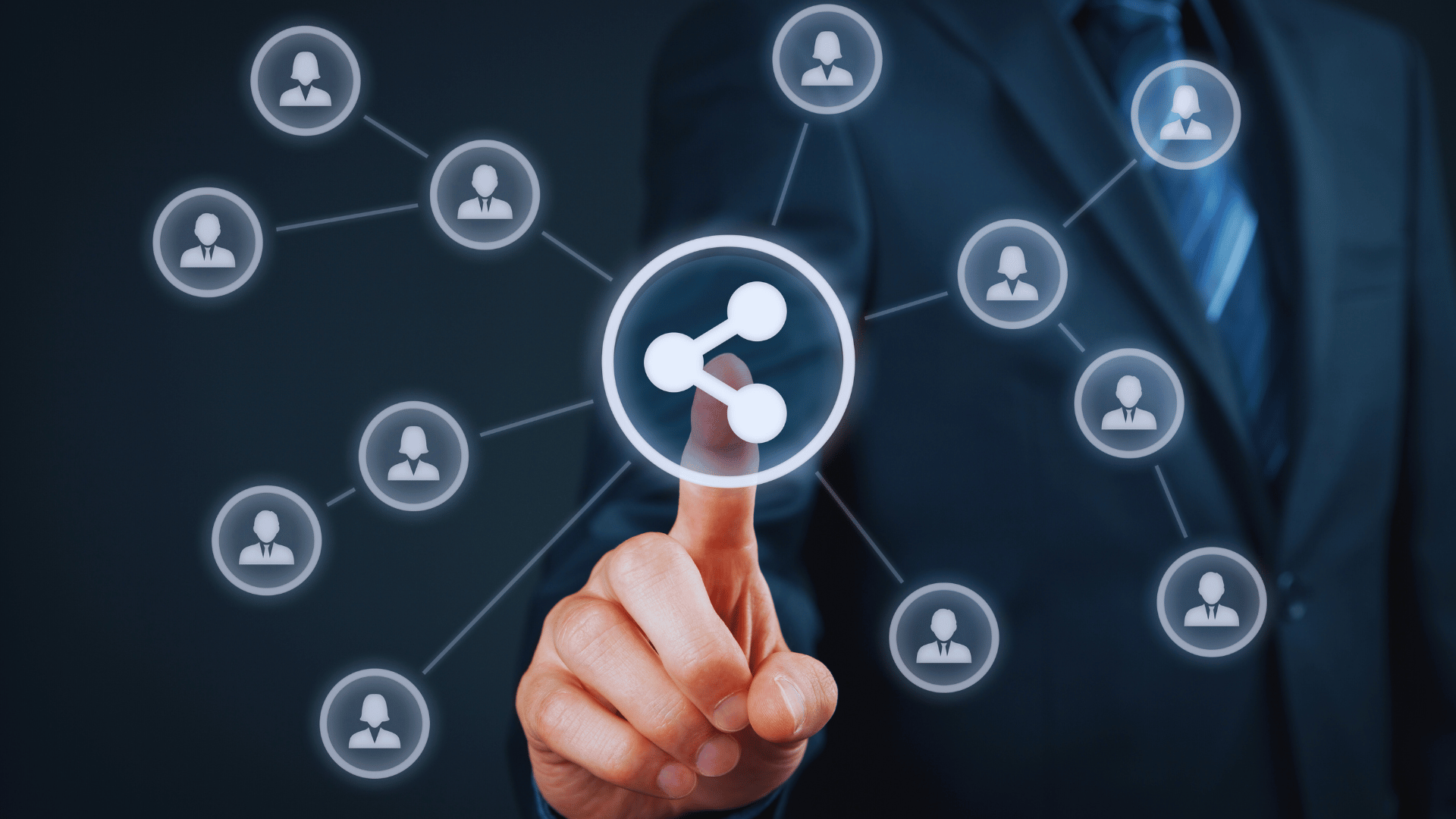
ধরুন, আপনি আপনার বন্ধু অথবা ফ্যামিলি মেম্বারদের কাছে নিজের কোন একটি অ্যাকাউন্ট শেয়ার করতে চান। এরকম ভাবে পরিবার বন্ধু-বান্ধব বা অন্যান্য পরিচিত জনদের সাথে নিজের একাউন্ট গুলো শেয়ার করা একটি সাধারণ ব্যাপার।
এমন পরিস্থিতিতে পাসকী (Passkey) গুলো আপনাকে নিরাপদ এবং স্বাচ্ছন্দ্যে অন্যান্যদের কাছে নিজের একাউন্ট গুলো শেয়ার করার সুবিধা দেয়। অ্যাপল এর Password Manager ও iCloud Keychain আপনাকে এমন একটি ডিভাইসে পাসকী (Passkey) তৈরি করতে দেয়, যেটি আপনার Apple ID এর সাথে যুক্ত নয়।
এছাড়াও, আপনি থার্ড পার্টি পাসওয়ার্ড ম্যানেজার এর মধ্যে যেমন 1Password এবং NordPass দিয়ে অন্যান্য ডিভাইসে পাসকী (Passkey) তৈরি করতে পারেন। এসব অ্যাপসগুলো দিয়ে আপনি যেকোনো জটিল পাসওয়ার্ড সেভ করে রাখতে পারবেন। যেখানে শুধুমাত্র ফোনের ফিঙ্গারপ্রিন্ট ব্যবহার করেই যেকোন ওয়েবসাইটে খুব দ্রুত লগইন করার সুবিধা পাবেন। এছাড়াও, থার্ড পার্টি অ্যাপ হিসেবে Bitwarden ও Dashlane পাসকী (Passkey) সাপোর্ট করে এবং উভয়ই পাসকী (Passkey) শেয়ারিং এর প্লান প্রদান করে।
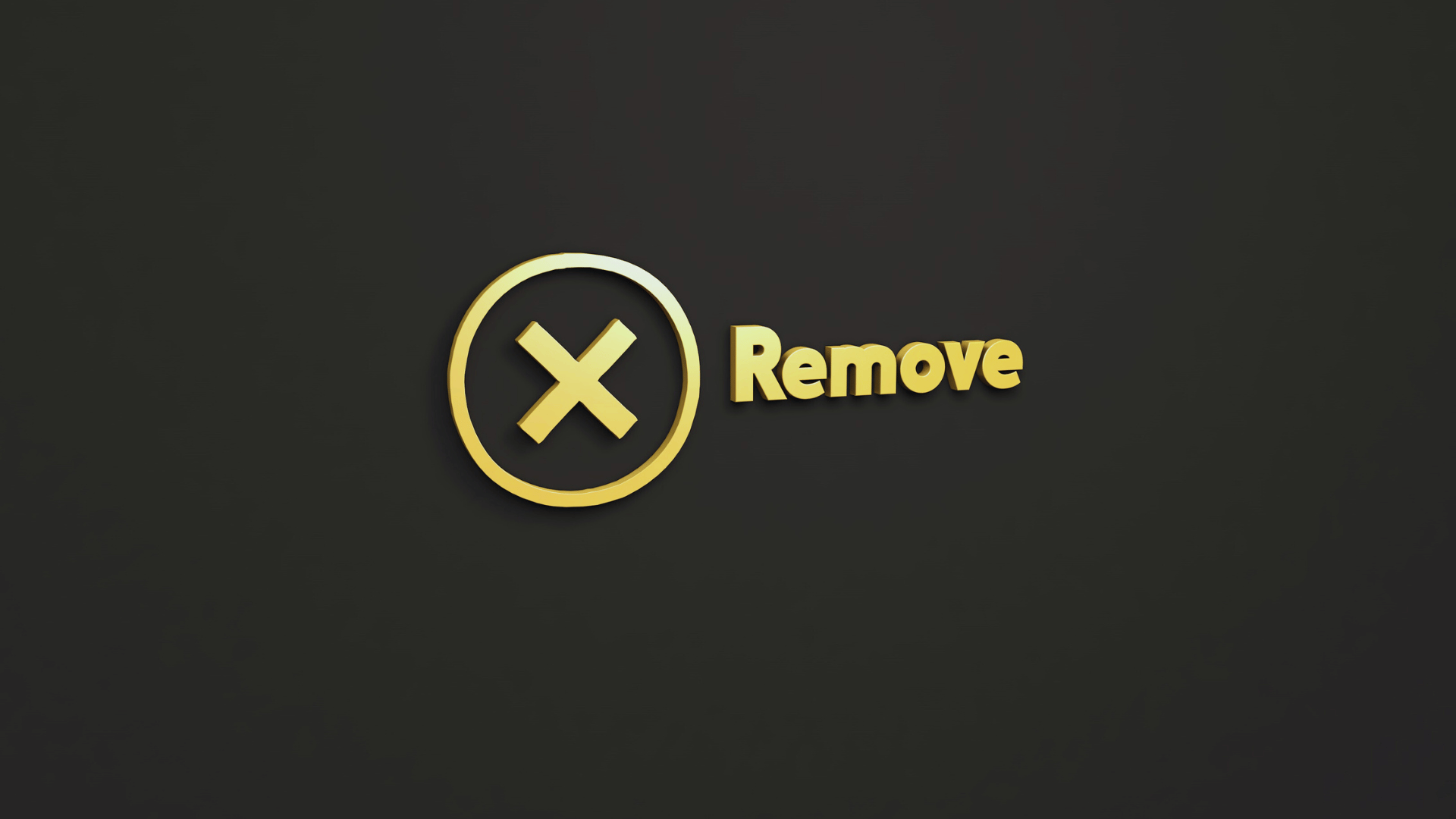
যদিও আমাদের ব্যবহৃত বিভিন্ন ডিভাইসকে পাসকী (Passkey) হিসেবে ব্যবহার করা যায় এবং এটি আমাদের জন্য বেশ সুবিধাজনক। তবে, পুরানো ফোন বা অন্য কারো ডিভাইসে পাসকী (Passkey) অ্যাকটিভ রাখা আমাদের অ্যাকাউন্ট গুলোর জন্য ঝুঁকিপূর্ণ হতে পারে। আপনি যদি অন্য কোন একটি ডিভাইসকে পাসকী (Passkey) হিসেবে সেট করেন এবং এই মুহূর্তে যদি আপনি আর ফোনটি ব্যবহার না করেন, তাহলে আপনার উচিত হবে, একাউন্টগুলো থেকে সেই পাসকী (Passkey) গুলো রিমুভ বা ডিলিট করার।
আপনি একাধিক ডিভাইসকে পাসকী (Passkey) হিসেবে সেট করে রাখতে পারেন। তবে, এই মুহূর্তে যদি আপনি সেগুলো ব্যবহার না করেন, তাহলে পাসকী (Passkey) ডিভাইস গুলো ডিলিট করার জন্য আপনার একাউন্টের Security সেটিংসে আসুন এবং পাসকী (Passkey) অপশনটি খুঁজে নিন।
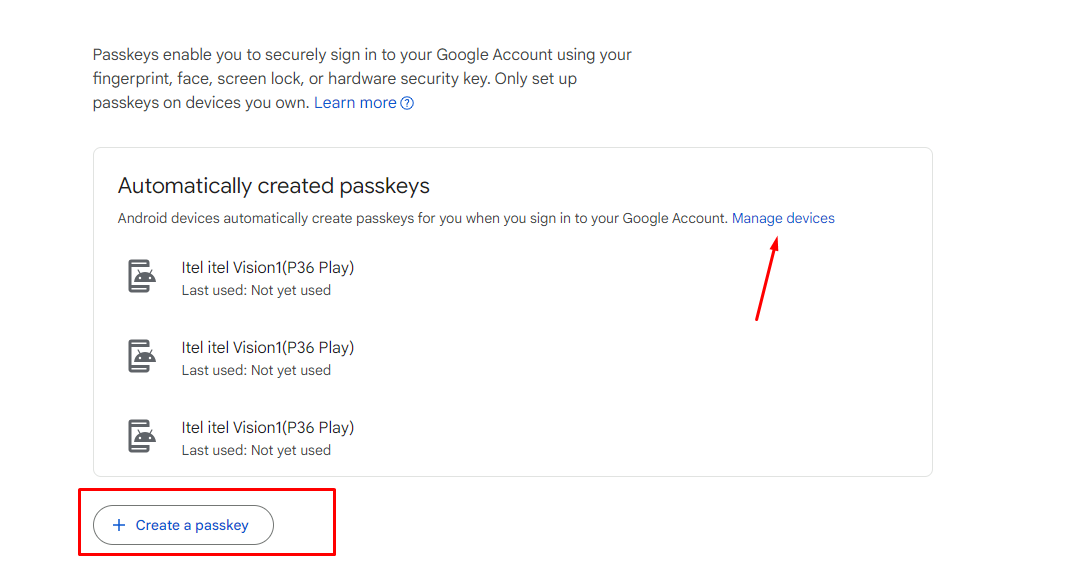
এরপর আপনি এখান থেকে যেসব ডিভাইস গুলো চিনতে পারছেন না কিংবা যেগুলো এই মুহূর্তে ব্যবহার করছেন না, সেগুলোকে ডিলিট করে দিন। আপনি একই সেটিংস থেকে আবার চাইলে যেকোনো একটি নতুন পাসকী (Passkey) যোগ করতে পারবেন।
আপনি যদি আপনার এমন কোন বন্ধু বা পরিবারের অন্য কোন সদস্যকে পাসকী (Passkey) শেয়ার করেন, যিনি তার ফোনটি হারিয়ে ফেলেছে; তাহলে আপনি সিকিউরিটি সেটিংস থেকে পাসকী (Passkey) গুলো ডিলিট করুন। এক্ষেত্রে আপনি তাদের নতুন ফোনে একটি পাসকী (Passkey) তৈরি করতে পারেন, যাতে করে আপনার শেয়ার করা অ্যাকাউন্ট গুলোতে তাদের অ্যাক্সেস থাকে।
বর্তমান এই সময়ে আমাদের অনলাইন অ্যাকাউন্টগুলোর সর্বোচ্চ নিরাপত্তা নিশ্চিত করার জন্য পাসকী (Passkey) অনেক গুরুত্বপূর্ণ ভূমিকা রাখে। যা, একাউন্টে লগইন করার ক্ষেত্রে অনুমোদিত অ্যাক্সেস নিশ্চিত করে। পাসকী (Passkey) গুলোর জন্য বেশিরভাগ ক্ষেত্রেই বায়োমেট্রিক ভেরিফিকেশন এর প্রয়োজন হয়। তবে, Trusted Device গুলোতে অথেন্টিকেশন এর জন্য কখনো কখনো Pin Code দ্বারা ভেরিফিকেশন ই যথেষ্ট।
এক্ষেত্রে, অন্য কারো কাছে সেই ডিভাইসটি থাকলে, পিন কোড এর মাধ্যমে তারা আপনার একাউন্টে অ্যাক্সেস করতে পারে। তাই আপনার জন্য উচিত হবে, অব্যবহৃত ডিভাইস গুলো থেকে পাসকী (Passkey) গুলো ক্লিয়ার করা। যা আপনার অনলাইন একাউন্টগুলোর সর্বোচ্চ নিরাপত্তা নিশ্চিত করবে।
আমি মো আতিকুর ইসলাম। কন্টেন্ট রাইটার, টেল টেক আইটি, গাইবান্ধা। বিশ্বের সর্ববৃহৎ বিজ্ঞান ও প্রযুক্তির সৌশল নেটওয়ার্ক - টেকটিউনস এ আমি 5 বছর 1 মাস যাবৎ যুক্ত আছি। টেকটিউনস আমি এ পর্যন্ত 576 টি টিউন ও 94 টি টিউমেন্ট করেছি। টেকটিউনসে আমার 65 ফলোয়ার আছে এবং আমি টেকটিউনসে 3 টিউনারকে ফলো করি।
“আল্লাহর ভয়ে তুমি যা কিছু ছেড়ে দিবে, আল্লাহ্ তোমাকে তার চেয়ে উত্তম কিছু অবশ্যই দান করবেন।” —হযরত মোহাম্মদ (সঃ)